
Tudnivalók:
- Kapcsolja be a Távoli bejelentkezést, hogy egy másik számítógépről SSH-n keresztül hozzáférjen Mac-hez.
- Nyilvános IP-címen lévő szervert SSH-n keresztül érhet el.
- Használja az SSH-t, ha nem biztonságos hálózatokon dolgozik.
- Az SSH konfigurálása Mac rendszeren:
- A távoli szerver IP-címe kötelező.
- Meg kell adnia egy felhasználó felhasználónevét és jelszavát a szerveren.
Az SSH-t általában távoli gépre való bejelentkezéshez és parancsok végrehajtásához használják. Ezenkívül támogatja az alagútkezelést, a TCP-porttovábbítást és az X11-kapcsolatokat is. Az SSH kliens-szerver modellen működik; jelen van a Mac-en, de alapértelmezés szerint ki van kapcsolva. Ebben a cikkben segítek megérteni, hogyan használhatja az SSH-t biztonságos kapcsolatokhoz MacOS Ventura vagy korábbi operációs rendszert futtató Mac rendszeren.
- Mi az az SSH for Mac?
- Az SSH-kiszolgáló konfigurálása Mac-en
- Hogyan csatlakoztassuk az SSH-t Mac-hez egy másik Mac-en keresztül
- Hogyan lehet kikapcsolni az SSH-kiszolgálót Mac-en
Mi az az SSH for Mac?
Az SSH a „Secure Shell” vagy a „Secure Socket Shell” rövidítése. Ez lényegében egy kriptográfiai hálózati protokoll, amelyet hálózathoz, operációs rendszerekhez és konfigurációkezeléshez használnak. Legszembetűnőbb tulajdonsága, hogy biztonságos távoli kommunikációt alkalmaz nem védett nyílt hálózatokon keresztül, amelyet SSH-kulcsokon keresztül engedélyeznek. Az SSH-kulcsokat biztonsági algoritmus segítségével állítják elő.
Amikor SSH-kulcsokat hoz létre a Mac számára, létrehoz egy „nyilvános” és „privát” kulcsot. Mindez meglehetősen technikai jellegű, de a nyilvános és privát kulcsok prímszámok és hatalmas véletlenszámok felhasználásával jönnek létre. Most nézzük meg, hogyan állíthatjuk be az SSH-t Macen
Az SSH-kiszolgáló konfigurálása macOS-ben
Nézzük meg az SSH aktiválásának folyamatát a Mac számítógépen.
macOS Ventura vagy újabb
- Kattintson az Apple logóra () a menüsorban.
- Nyissa meg a Rendszerbeállítások
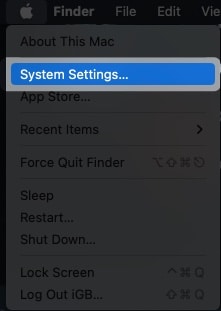
- Irány a tábornok

→ Megosztás.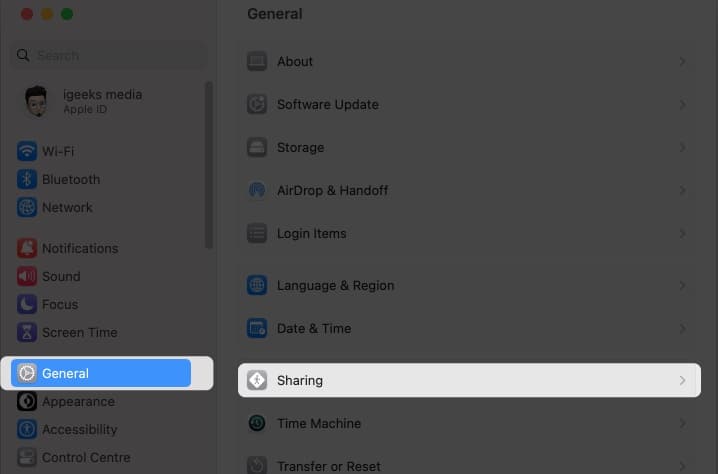
- Kapcsolja be a Távoli bejelentkezést.
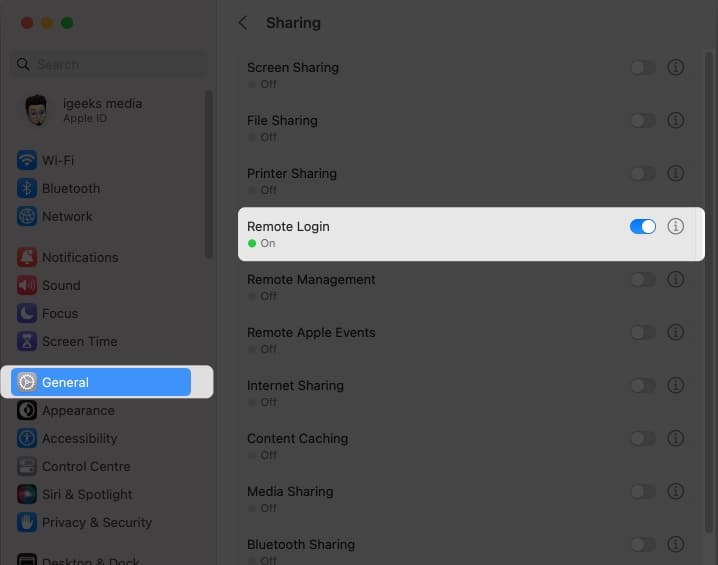
- Most kattintson az információ (i) ikonra.
- A Távoli bejelentkezésben be kell jelölnie a Teljes lemezhozzáférés engedélyezése távoli felhasználók számára lehetőséget, és meg kell adnia, hogy mely felhasználók jelentkezhetnek be.
-
Minden felhasználó: Bárki bejelentkezhet, aki hozzáfér az Ön számítógépéhez vagy hálózatához.
-
Csak ezek a felhasználók: Csak az Ön által engedélyezett felhasználók tudnak majd bejelentkezni távolról.

-
Gratulálunk! Az SSH-kiszolgáló mostantól engedélyezve van a macOS Venturán, és képesnek kell lennie a bejövő SSH-kapcsolatok fogadására a Mac-en keresztül.
Megjegyzés: A Távoli bejelentkezés alatt találja meg Mac gépének IP-címét.
macOS Monterey vagy korábbi
- Menjen az Apple logóhoz () a menüsorban.
- Indítsa el a Rendszerbeállítások → Általános lehetőséget

→ lépjen a Megosztás menüpontra. - Jelölje be a Távoli bejelentkezés melletti négyzetet.
- Most jelölje be a Teljes lemezhozzáférés engedélyezése távoli felhasználók számára jelölőnégyzetet, és adja meg, hogy mely felhasználók jelentkezhetnek be.
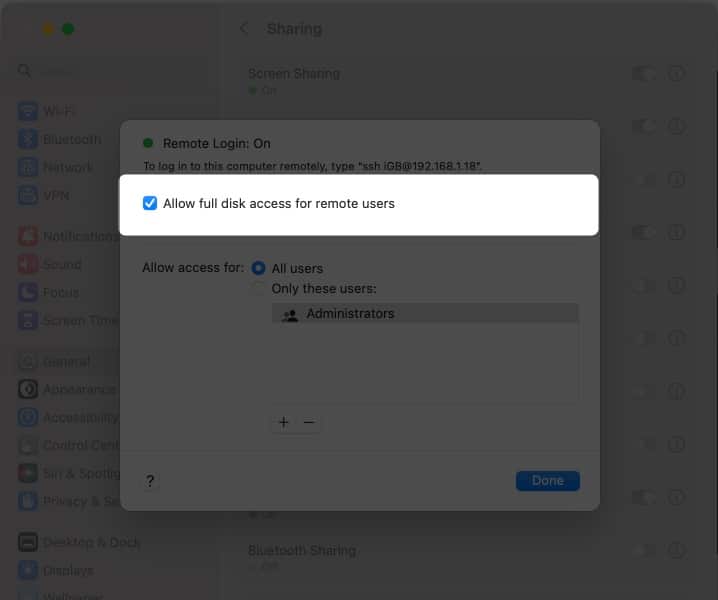
SSH-kiszolgálója most él!
Hogyan csatlakoztassuk az SSH-t Mac-hez egy másik Mac-en keresztül
Ha egy másik távoli Macről vagy SSH-kliensről szeretné elérni Mac-ét, kövesse az alábbi lépéseket.
- Indítsa el a Terminált vagy egy másik SSH-klienst a Mac rendszeren.
- Írja be a Mac IP-címét → nyomja meg a return gombot.
Például az ssh [email protected]. - Adja meg jelszavát → nyomja meg a return gombot.
Hogyan lehet kikapcsolni az SSH-kiszolgálót Mac-en
Ha már nem kíván távolról hozzáférni Mac számítógépéhez SSH-kliensen keresztül, az alábbi lépések végrehajtásával letilthatja az SSH-kiszolgálókat a Mac-en.
macOS Ventura
- Nyissa meg a Rendszerbeállítások.
- Nyissa meg az Általános → Megosztás menüpontot.
- Kapcsolja ki a Távoli bejelentkezést.
macOS Monterey
- Lépjen a Rendszerbeállítások menüpontra → kattintson a Megosztás elemre.
- Törölje a jelet a Távoli bejelentkezés melletti négyzetből.
GYIK
Tekintse át a legutóbb használt fájlok és adatok listáját. Mac számítógépeken könnyen megtekintheti a leggyakrabban használt fájljait, valamint a legutóbb használt alkalmazásait. Ha valami szokatlant lát ezeken a listákon, akkor elképzelhető, hogy valaki hozzáfért a Mac számítógépéhez.
Igen, valaki távolról hozzáférhet a Mac számítógépéhez az Ön tudta nélkül, mivel a Macek ki vannak téve a hackelésnek. Ha az SSH engedélyezve van, a rendszergazdai hitelesítési adatokkal rendelkező bárki végrehajthat olyan kódot, amely a Mac teljes átvételét eredményezheti.
Befejezés…
Remélem, ez a cikk segített megérteni, mi az SSH, és hogyan kell használni a Mac gépen. Viszonylag gyakran előfordul, hogy elakad az SSH használata Macen, ezért ha igen, írjon megjegyzést. Szívesen segítek.
Olvass tovább:
- Hogyan lehet megtalálni a router IP-címét Macen
- Hogyan találhatja meg a router IP-címét az iPhone-ról/iPad-ről
- Az IP-cím elrejtése a Safari alkalmazásban iPhone, iPad és Mac rendszeren





